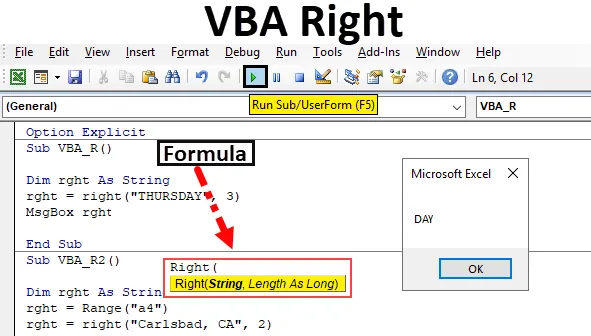
VBA rechte Funktion
- VBA-Recht wird nach Text- oder Zeichenfolgenfunktion kategorisiert. Dies ist nützlich, um Zeichen aus einer Zeichenfolge herauszuschneiden.
- Es kann entweder als Prozedur oder als Funktion in einem VBA-Editorfenster verwendet werden.
- Es wird häufig verwendet, um eine Teilzeichenfolge aus einer Volltextzeichenfolge zu extrahieren, dh entweder, um den Nachnamen aus einem vollständigen Namen zu extrahieren oder um die E-Mail-Erweiterung aus der E-Mail-ID zu extrahieren.
- Mit der VBA-Rechts-Funktion können Sie den rechten Teil der Zeichenfolge aus einer Volltextzeichenfolge extrahieren.
- VBA-Zeichenfolgenfunktionen ändern die ursprüngliche Zeichenfolge nicht. Normalerweise geben sie eine neue Zeichenfolge zurück, die auf der von Ihnen in den Code eingegebenen Funktion basiert.
Die Funktion VBA RIGHT gibt eine Teilzeichenfolge aus einem angegebenen Text oder einer Zeichenfolge zurück, dh beginnend mit dem Zeichen ganz rechts (vom Ende der Zeichenfolge).
Syntax des Rechts in Excel VBA
Die Syntax für die VBA-Right-Funktion in Excel lautet wie folgt:
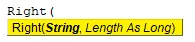
Richtig (Str, Länge)
- Str: Dies ist eine Textzeichenfolge, aus der Sie die angegebene Anzahl von Zeichen extrahieren müssen.
- Länge : Anzahl der zu extrahierenden oder zurückzugebenden Zeichen, beginnend mit dem Zeichen oder der Position ganz rechts. Dies sollte der numerische Ausdruck sein, der angibt, wie viele Zeichen zurückgegeben werden sollen.
Hinweis : Wenn als Längenargument 0 angegeben ist, wird eine Zeichenfolge mit der Länge Null ("") zurückgegeben. Wenn das eingegebene Längenargument der Anzahl der Zeichen der Zeichenfolge entspricht oder größer als die Anzahl der Zeichen der Zeichenfolge ist, wird eine gesamte Zeichenfolge zurückgegeben. Wenn length Null oder kleiner als 0 ist, wird eine Fehlermeldung zurückgegeben
Wie verwende ich die VBA Right-Funktion in Excel?
Wir werden lernen, wie man eine VBA-Right-Funktion mit einem Beispiel in Excel verwendet.
Sie können diese VBA Right Excel-Vorlage hier herunterladen - VBA Right Excel-VorlageBeispiel 1 - VBA Richtig
Schritt 1: Wählen Sie Visual Basic in der Gruppe Code auf der Registerkarte Entwickler aus oder klicken Sie darauf, oder klicken Sie direkt auf die Tastenkombination Alt + F11 .
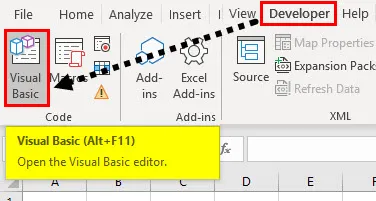
Schritt 2: Fügen Sie ein Modul über die Registerkarte Einfügen ein, um mit dem Schreiben von Codes in VBA zu beginnen.
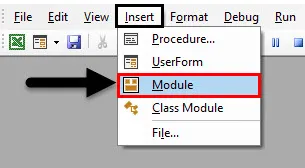
Schritt 3: Klicken Sie unter den Microsoft Excel-Objekten mit der rechten Maustaste auf Blatt 1 (VB_RIGHT) Einfügen und wählen Sie im Menübereich Modul, damit ein neues leeres Modul erstellt wird.
Nachdem das leere Modul erstellt wurde, wird es auch als Codefenster bezeichnet, in das Sie VBA-RIGHT-Funktions- oder -Prozedurcodes schreiben können.
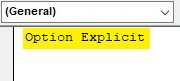
Beispiel # 2 - VBA Right Function Code
Schritt 1: Angenommen, ich habe das Wort „DONNERSTAG “ und möchte das Wort auf der rechten Seite, dh „TAG“, mit Hilfe des Makrocodes der Funktion VB RECHTS aus diesem Satz extrahieren.
Schritt 1: Im VBA-Editor habe ich nach der Eingabe von Sub einen Namen als VBA_R () vergeben .
Code:
Sub VBA_R () End Sub
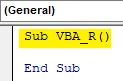
Schritt 2: Da die VBA-RECHTS-Funktion unter Variablentypen kategorisiert ist, wird DIM (Dimension) in einem VBA-Code verwendet, um einen Variablennamen zu deklarieren.
In VBA müssen Sie zunächst immer deklarieren, dass Sie eine Variable einrichten. Dies geschieht (meistens) mit dem Wort Dim. DIM wird verwendet, um die Variablen- und Speicherzuordnung für die Variable zu deklarieren.
Code:
Sub VBA_R () Dim rght As String End Sub
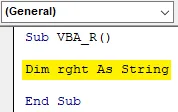
Schritt 3: Nachdem Sie eine Variable deklariert haben, weisen Sie dieser Variablen mit Hilfe der Funktion RECHTS einen Wert zu.
Code:
Sub VBA_R () Dim rght As String rght = right (End Sub
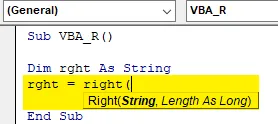
Der erste Parameter oder das erste Argument ist String. Dies ist ein Text-String, aus dem Sie die angegebene Anzahl von Zeichen extrahieren müssen. Hier ist es " Donnerstag "
Hinweis: Wenn Sie ein Zeichenfolgenargument verwenden, müssen Sie den Textwert in Anführungszeichen setzen.
Schritt 4: Länge so lang : Anzahl der zu extrahierenden oder zurückzugebenden Zeichen ab dem Zeichen oder der Position ganz rechts. Dies sollte der numerische Ausdruck sein, der angibt, wie viele Zeichen zurückgegeben werden sollen. Hier möchte ich das Wort "DAY", also die Anzahl der Zeichen Zeichen ist 3.
Code:
Sub VBA_R () Dim rght As String rght = right ("DONNERSTAG", 3) MsgBox rght End Sub
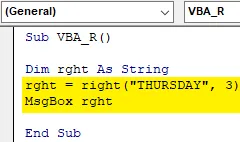
Hier habe ich die RIGHT- Funktionsargumente hier vervollständigt. Jetzt möchte ich dieses Ergebnis der Variablen im Meldungsfeld anzeigen. Klicken Sie in der nächsten Codezeile auf Strg + Leertaste und geben Sie MsgBox ein. Anschließend können Sie einen Variablennamen angeben.
Schritt 5: Jetzt ist der Code fertig, ich kann ihn durch Klicken auf die Taste F5 ausführen. Sobald ich das tue, erscheint eine Pop-up-Meldung mit dem Ergebnis "TAG".
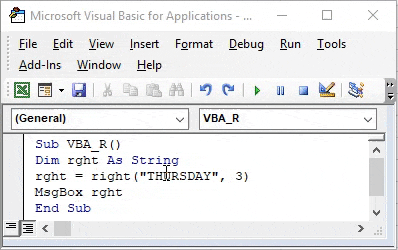
Beispiel # 3 - VBA Richtig
Jetzt möchte ich, dass das Ergebnis oder die Ausgabedaten im Arbeitsblatt angezeigt werden, anstatt im Meldungsfeld angezeigt zu werden.
Im Arbeitsblatt habe ich Daten, dh USA Stadt & Bundesstaat (in Kurzform) in der Zelle "A4", jetzt möchte ich den Bundesstaat (in Kurzform) extrahieren. Hier kann ich die Rechts-Funktion mit geringfügigen Änderungen im Code verwenden . Schauen wir uns an, wie es geht.
Schritt 1: Nachdem ich eine Variable deklariert habe, muss ich den Variablennamen und die Zelladresse der Volltextzeichenfolge mit Hilfe von Range oder cell function erneut eingeben.
Code:
Sub VBA_R2 () Dim rght As String rght = Bereich ("a4") End Sub
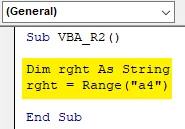
Schritt 2: Jetzt muss ich wieder den Variablennamen eingeben, die RECHTE Funktion anwenden und ihre Argumente eingeben.
Code:
Sub VBA_R2 () Dim rght As String rght = Range ("a4") rght = right ("Carlsbad, CA", 2) End Sub
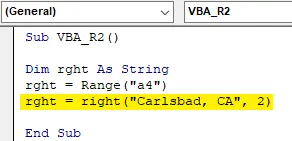
Schritt 3: Im vorherigen Beispiel habe ich das Nachrichtenfeld für das anzuzeigende Ergebnis eingegeben. Jetzt soll das Ergebnis in einer bestimmten Zelle in einem Arbeitsblatt angezeigt werden. Dazu muss ich den Bereich oder die Zellenfunktion eingeben, damit das Ergebnis angezeigt wird.
Code:
Sub VBA_R2 () Dim rght As String rght = Range ("a4") rght = right ("Carlsbad, CA", 2) Range (End Sub
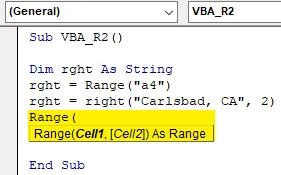
Schritt 4: Wenden wir nun die Bereichsfunktion an. Zuerst muss ich den Bereich oder die Zellenfunktion eingeben und später den Variablennamen eingeben, damit in dieser bestimmten Zelle („B4“) das Ergebnis angezeigt wird.
Code:
Sub VBA_R2 () Dim rght As String rght = Bereich ("a4") rght = right ("Carlsbad, CA", 2) Bereich ("B4") Value = rght End Sub
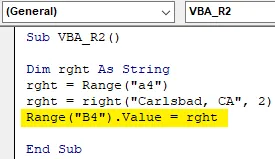
Schritt 5: Jetzt ist der Code fertig, ich kann ihn durch Klicken auf die Taste F5 ausführen. Sobald ich das tue, können Sie einen Ausgabewert der Right-Funktion beobachten, der in der Zelle "B4" erscheint.
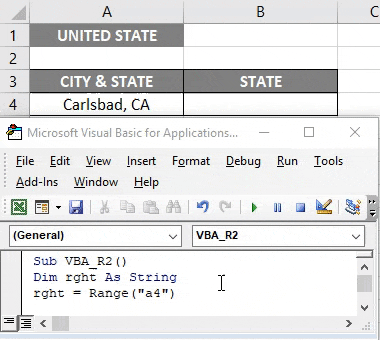
Denkt zu erinnern
- In den meisten Fällen wird für eine bessere Leistung eine andere Version der Right-Funktion verwendet, dh Right $ anstelle des Standard-Right. Dies liegt daran, dass die Right-Funktion eine Variante anstelle eines Strings zurückgibt, was sich auf die bessere Leistung des Ergebnisses auswirkt
- RIGHTB, dh rechte Funktion mit Bytedaten : In dieser Funktion gibt das Längenargument die Anzahl der zurückzugebenden Bytes an
- Die beiden Funktionen RIGHT $ & RIGHTB $ werden normalerweise verwendet, um Byte-Daten von einem String-Datentyp anstelle des Variant / String-Datentyps zurückzugeben
Empfohlene Artikel
Dies ist eine Anleitung zu VBA Right. Hier besprechen wir die Verwendung der Excel VBA Right-Funktion zusammen mit praktischen Beispielen und einer herunterladbaren Excel-Vorlage. Sie können auch unsere anderen Artikelvorschläge durchgehen -
- VBA InStr erklärt mit Beispielen
- VBA Integer-Datentyp
- So wählen Sie eine Zelle mit VBA-Code aus
- Transponieren Sie einen Bereich in VBA